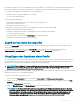Users Guide
Weitere Informationen nden Sie in der Online-Hilfe.
Löschen eines Prols
Sie können ein Serverprol löschen, das auf dem nicht üchtigen CMC-Datenträger (SD-Karte) oder auf der Netzwerkfreigabe gespeichert
ist.
So löschen Sie ein gespeichertes Prol:
1 Wählen Sie auf der Seite Serverprole im Abschnitt Gespeicherte Prole das gewünschte Prol, und klicken Sie dann auf Prol
löschen.
Es wird eine Warnmeldung angezeigt, dass der Prollöschvorgang das ausgewählte Prol dauerhaft löschen wird.
2 Klicken Sie auf OK, um das ausgewählte Prol zu löschen.
Weitere Informationen nden Sie in der Online-Hilfe.
Anzeigen der Proleinstellungen
Um die Proleinstellungen eines ausgewählten Servers anzuzeigen, rufen Sie die Seite Serverprole auf. Klicken Sie im Abschnitt
Serverprole, in der Spalte Serverprol des erforderlichen Servers, auf Anzeigen. Die Seite Einstellungen anzeigen wird angezeigt.
Weitere Informationen zu den angezeigten Einstellungen nden Sie in der Online-Hilfe.
ANMERKUNG: Mit der CMC Serverkongurations-Replikation werden die korrekten Einstellungen für einen bestimmten Server
nur dann abgerufen und angezeigt, wenn die Option Collect System Inventory on Restart (CSIOR) aktiviert ist.
So aktivieren Sie CSIOR auf:
• Server der 12. Generation – Drücken Sie nach dem Neustart des Servers, wenn das Firmenlogo angezeigt wird, die Taste F2. Klicken
Sie auf der Seite iDRAC-Einstellungen im linken Fensterbereich auf Lifecycle Controller und anschließend auf CSIOR, um die
Änderungen zu übernehmen.
• Server der 13. Generation – Drücken Sie nach dem Neustart des Servers, wenn Sie dazu aufgefordert werden, auf die Taste F10, um
auf den Dell Lifecycle-Controller zuzugreifen. Wechseln Sie zur Seite Hardware-Bestandsliste , indem Sie auf Hardware-Konguration
> Hardware-Bestandsaufnahme klicken. Auf der Seite Hardware-Bestandsliste klicken Sie auf Systembestandsaufnahme beim
Neustart sammeln.
Gespeicherte Proleinstellungen anzeigen
Zum Anzeigen der Proleinstellungen der gespeicherten Server-Prole gehen Sie zur Seite Serverprole. Klicken Sie im Abschnitt
Gespeicherte Prole auf Anzeigen in der Spalte Prol anzeigen des jeweiligen Servers. Die Seite Einstellungen anzeigen wird angezeigt.
Weitere Informationen über die angezeigten Einstellungen nden Sie in der Online-Hilfe.
Prolprotokoll anzeigen
Um sich das Prolprotokoll anzeigen zu lassen, navigieren Sie auf der Seite Serverprole zum Abschnitt Neu erstelltes Prolprotokoll.
Dieser Abschnitt listet die 10 letzten Prolprotokolleinträge direkt von Serverkongurationvorgängen auf. In jedem Proleintrag sind der
Schweregrad, Zeit und Datum der Übermittlung des Serverreplikationsvorgangs der Konguration und die Beschreibung der
Replikationsprotokollmeldung aufgeführt. Die Protokolleinträge sind auch im RAC-Protokoll verfügbar. Um sich weitere verfügbare Einträge
anzeigen zu lassen, klicken Sie auf Zum Prolprotokoll gehen. Die Seite Prolprotokoll wird angezeigt. Weitere Informationen nden Sie in
der Online-Hilfe.
124
Server kongurieren